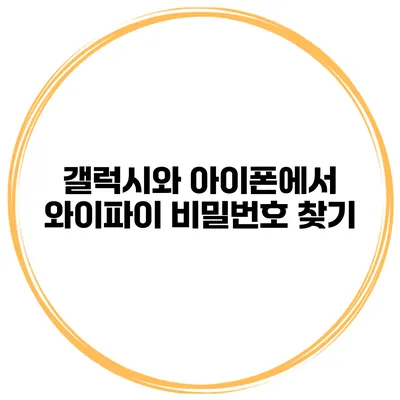와이파이 비밀번호를 잊어버린 적이 있나요? 오늘은 갤럭시와 아이폰에서 와이파이 비밀번호를 쉽게 찾는 방법을 소개할게요. 이 문제는 우리가 자주 겪는 일이기 때문에 매우 유용한 정보가 될 거예요. 각 기기에서 비밀번호를 찾는 방법을 자세히 살펴보도록 하죠.
✅ 갤럭시와 아이폰에서 와이파이 비밀번호를 쉽게 찾는 방법을 알아보세요.
갤럭시에서 와이파이 비밀번호 찾기
설정 앱 열기
첫 번째 단계는 갤럭시 스마트폰에서 ‘설정’ 앱을 여는 것이에요. 홈 화면에서 설정 아이콘을 찾아 클릭하면 됩니다.
네트워크 및 인터넷 선택
‘설정’ 안에서 ‘연결’을 선택한 후 ‘와이파이’ 메뉴를 클릭하세요. 이렇게 한 후, 현재 연결된 와이파이 네트워크를 찾을 수 있어요.
비밀번호 확인하기
연결된 와이파이 네트워크를 선택하면 화면 하단에 있는 ‘공유’ 버튼을 눌러주세요. 공유 옵션이 나타나면 QR 코드와 함께 비밀번호가 표시되니 참고하세요.
비밀번호 복사하기
와이파이 비밀번호가 화면에 나타나면 복사 버튼을 눌러 클립보드에 저장해두세요. 이렇게 하면 다른 기기에 쉽게 붙여넣을 수 있어요.
✅ 안전하게 이웃집 와이파이 비밀번호를 알아내는 방법을 알아보세요.
아이폰에서 와이파이 비밀번호 찾기
설정 앱 열기
아이폰에서도 마찬가지로 ‘설정’ 앱을 열어주세요. 홈 화면에서 찾을 수 있습니다.
와이파이 메뉴 찾기
‘설정’에서 ‘와이파이’를 선택하세요. 현재 연결된 네트워크가 목록에 나타날 거예요.
비밀번호 확인하기
아쉽게도, 아이폰에서는 기본적으로 비밀번호를 직접 확인할 수는 없어요. 하지만 아이클라우드 키체인에 저장되어 있다면 확인할 수 있습니다. 아이폰에서 ‘설정’ > ‘비밀번호’ 메뉴에 가면 모든 저장된 비밀번호를 확인할 수 있어요.
비밀번호 검색하기
비밀번호 메뉴에 들어가면 와이파이 비밀번호를 검색하고, 찾은 후에는 복사할 수 있습니다. 이렇게 하면 비밀번호를 다른 기기에 붙여넣기 쉽게 사용할 수 있어요.
✅ 틴더의 최신 업데이트와 가격 변화를 놓치지 마세요!
갤럭시와 아이폰의 차이점
| 항목 | 갤럭시 | 아이폰 |
|---|---|---|
| 비밀번호 찾기 방법 | 설정 -> 와이파이 -> 공유 클릭 | 설정 -> 비밀번호 관리에서 확인 가능 |
| 비밀번호 가시성 | 표시됨 | 표시되지 않음, 아이클라우드 키체인 필요 |
| 복사하기 | 쉽게 복사 가능 | 비밀번호 검색 후 복사 가능 |
추가 팁
- 와이파이 비밀번호를 기록해 두세요: 비밀번호를 자주 변경하는 경우, 이를 안전한 곳에 기록해 두면 좋아요.
- QR 코드 생성: 갤럭시의 경우, QR 코드를 생성하면 다른 기기에서도 간편하게 Wi-Fi에 연결할 수 있어요.
- 비밀번호 관리자 사용: 비밀번호 관리 애플리케이션을 활용하면 복잡한 비밀번호를 손쉽게 관리할 수 있습니다.
결론
와이파이 비밀번호는 인터넷 환경에서 매우 중요하다. 사용자가 언제든지 쉽게 찾을 수 있도록 설정 메뉴를 활용하면 좋겠어요. 갤럭시와 아이폰은 비밀번호 찾기에서 차이가 있지만 각자의 장단점이 있답니다. 앞으로는 이 정보를 바탕으로 언제든지 와이파이 비밀번호를 쉽게 찾을 수 있을 거예요. 필요한 경우 비밀번호 기록이나 관리 앱을 활용하여 보안을 강화하는 것도 잊지 마세요!
자주 묻는 질문 Q&A
Q1: 갤럭시에서 와이파이 비밀번호는 어떻게 찾나요?
A1: 갤럭시에서 ‘설정’ 앱을 열고, ‘연결’ > ‘와이파이’를 선택한 후 현재 연결된 네트워크를 선택하고 ‘공유’ 버튼을 누르면 비밀번호를 확인할 수 있습니다.
Q2: 아이폰에서 와이파이 비밀번호를 어떻게 확인할 수 있나요?
A2: 아이폰에서는 기본적으로 와이파이 비밀번호를 직접 확인할 수 없지만, 아이클라우드 키체인에 저장되어 있다면 ‘설정’ > ‘비밀번호’ 메뉴에서 확인할 수 있습니다.
Q3: 갤럭시와 아이폰의 와이파이 비밀번호 찾기 방법의 차이는 무엇인가요?
A3: 갤럭시는 비밀번호가 표시되어 쉽게 복사할 수 있지만, 아이폰은 비밀번호가 표시되지 않으며 아이클라우드 키체인을 통해서만 확인할 수 있습니다.